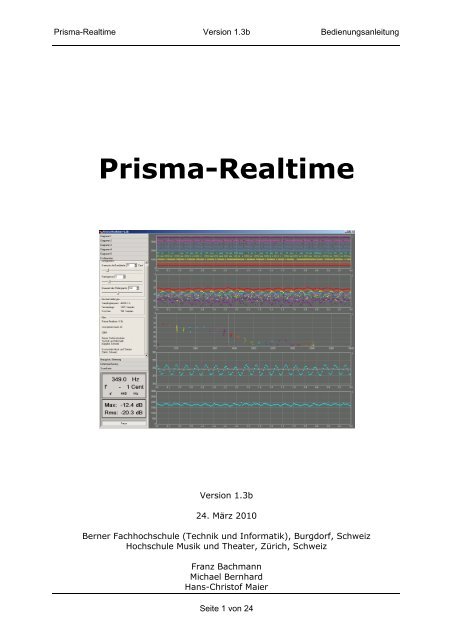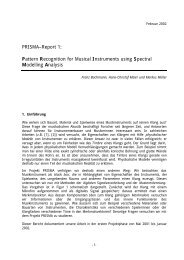Prisma-Realtime - Prisma-Music
Prisma-Realtime - Prisma-Music
Prisma-Realtime - Prisma-Music
Sie wollen auch ein ePaper? Erhöhen Sie die Reichweite Ihrer Titel.
YUMPU macht aus Druck-PDFs automatisch weboptimierte ePaper, die Google liebt.
<strong>Prisma</strong>-<strong>Realtime</strong> Version 1.3b Bedienungsanleitung<br />
<strong>Prisma</strong>-<strong>Realtime</strong><br />
Version 1.3b<br />
24. März 2010<br />
Berner Fachhochschule (Technik und Informatik), Burgdorf, Schweiz<br />
Hochschule Musik und Theater, Zürich, Schweiz<br />
Franz Bachmann<br />
Michael Bernhard<br />
Hans-Christof Maier<br />
Seite 1 von 24
<strong>Prisma</strong>-<strong>Realtime</strong> Version 1.3b Bedienungsanleitung<br />
Inhaltsverzeichnis<br />
<strong>Prisma</strong>-<strong>Realtime</strong> ......................................................................................... 1<br />
1 Produktbeschreibung ............................................................................. 3<br />
2 Systemvoraussetzungen ........................................................................ 4<br />
3 Installation .......................................................................................... 5<br />
4 Hintergrundinformation ......................................................................... 5<br />
5 Programmfenster .................................................................................. 6<br />
6 Bedienung ........................................................................................... 8<br />
6.1 Diagrammtypen ............................................................................. 8<br />
6.2 Frequenz- und Amplitudenbereich .................................................. 13<br />
6.3 Konfiguration ............................................................................... 14<br />
6.4 Bezugston, Stimmung ................................................................... 15<br />
6.5 Datenspeicherung ........................................................................ 16<br />
6.6 Soundkarte ................................................................................. 19<br />
6.7 Standardeinstellungen, Konfigurationsdatei ..................................... 20<br />
7 Tipps und Tricks ................................................................................. 22<br />
7.1 Grafik ......................................................................................... 22<br />
7.2 Sound ......................................................................................... 23<br />
8 Support ............................................................................................. 24<br />
Seite 2 von 24
<strong>Prisma</strong>-<strong>Realtime</strong> Version 1.3b Bedienungsanleitung<br />
1 Produktbeschreibung<br />
<strong>Prisma</strong>-<strong>Realtime</strong> ist eine Applikation zur Anzeige und Analyse von Tönen in Echt-<br />
zeit auf einem Windows-PC. Das Programm kann mit jeder Soundkarte betrieben<br />
werden und benötigt für die Darstellung auf dem Bildschirm eine leistungsfähige<br />
Grafikkarte.<br />
<strong>Prisma</strong>-<strong>Realtime</strong> funktioniert wie ein Messgerät. Es berechnet in kurzen,<br />
aufeinanderfolgenden Zeitfenstern exakte spektrale Daten eines gespielten Tons<br />
und stellt diese auf verschiedene Arten auf dem Bildschirm dar. Berechnung und<br />
Visualisierung erfolgen in Echtzeit, also praktisch verzögerungsfrei.<br />
<strong>Prisma</strong>-<strong>Realtime</strong> enthält einen sehr genauen Algorithmus zur Bestimmung der<br />
Grundfrequenz eines Tons und kann deshalb auch als einfaches Stimmgerät ver-<br />
wendet werden.<br />
<strong>Prisma</strong>-<strong>Realtime</strong> wurde für die Analyse von Einzeltönen entwickelt. Bei mehr-<br />
stimmigen Klängen funktioniert die Grundfrequenzerkennung nicht und die<br />
Farbgebung der Diagramme wird willkürlich. Es kann jedoch ein Spektrogramm-<br />
Modus gewählt werden, der unabhängig von einer Grundfrequenz sinnvolle<br />
Resultate liefert.<br />
<strong>Prisma</strong>-<strong>Realtime</strong> führt die Tonanalyse in aufeinanderfolgenden, überlappenden<br />
Zeitfenstern durch. Die Länge der Zeitfenster und das Ausmass der Überlappung<br />
sind wichtige Systemparameter mit Auswirkung auf die Genauigkeit und die<br />
zeitliche Auflösung der Resultate. Der Benutzer kann einzelne dieser Parameter<br />
ändern und damit das Programm seinen Bedürfnissen anpassen .<br />
<strong>Prisma</strong>-<strong>Realtime</strong> ist eine Entwicklung der Berner Fachhochschule und der Hoch-<br />
schule Musik und Theater in Zürich. Es ist im Rahmen eines Forschungsprojekts<br />
entstanden, das von der Aktion DORE des Schweizerischen Nationalfonds unterstützt<br />
wurde. Die Software kann kostenlos von der Website www.prisma-music.ch<br />
heruntergeladen werden.<br />
Seite 3 von 24
<strong>Prisma</strong>-<strong>Realtime</strong> Version 1.3b Bedienungsanleitung<br />
2 Systemvoraussetzungen<br />
Die Systemvoraussetzungen sind nicht einfach zu definieren. Im Rahmen des<br />
Forschungsprojekts stand bei <strong>Prisma</strong>-<strong>Realtime</strong> die Funktionalität und nicht die<br />
Portabilität im Vordergrund. Trotzdem können einige Angaben zu den An-<br />
forderungen an die Hardware gemacht werden:<br />
Soundkarte Für den Betrieb von <strong>Prisma</strong>-<strong>Realtime</strong> ist eine Soundkarte unab-<br />
dingbar. Grundsätzlich sind alle Soundkarten möglich, welche in<br />
Windows installiert werden können. Insbesondere beim Betrieb mit<br />
einem Laptop ist es aber empfehlenswert, eine gute externe<br />
Soundkarte zu verwenden. Modelle mit eingebautem Vorverstärker<br />
und Phantomspeisung machen die Ausrüstung kompakt und mobil.<br />
Mikrofon Damit Töne in Echtzeit analysiert werden können, braucht es ein<br />
Mikrofon. Die Qualität von Mikrofon und Soundkarte ist – neben<br />
guten akustischen Umgebungsbedingungen – für die Aussagekraft<br />
der Diagramme entscheidend. Trotzdem läuft <strong>Prisma</strong>-<strong>Realtime</strong><br />
auch schon mit einem einfachen Mikrofon und der „onboard“<br />
Soundkarte.<br />
Es ist auch möglich, aufgenommene Klänge abzuspielen (z.B. im<br />
Windows Media Player) und in <strong>Prisma</strong>-<strong>Realtime</strong> einzuspeisen.<br />
Jedoch muss die Aufnahme in einem unkomprimierten Daten-<br />
format (z.B. wav, aber nicht mp3) gespeichert sein.<br />
Grafikkarte Die Echtzeit-Darstellung der Analyseergebnisse auf dem Bildschirm<br />
erfordert eine leistungsfähige Grafikkarte. Tests haben gezeigt,<br />
dass aktuelle 3D-Karten von ATI und NVIDIA funktionieren, Intel<br />
Grafikkarten dagegen zum Programmabsturz führen.<br />
Bildschirm Je grösser die Bildschirmauflösung, desto leistungsfähiger muss<br />
die Grafikkarte sein, da mehr Bildpunkte gezeichnet werden<br />
müssen. Alternativ kann das Programmfenster verkleinert werden.<br />
<strong>Prisma</strong>-<strong>Realtime</strong> versucht, die Diagramme im Takt der Bildwieder-<br />
holung des Bildschirms zu zeichnen. Gelingt dies, so entsteht ein<br />
ruhiges und kontinuierliches Bild. Ein Flachbildschirm mit 60Hz<br />
Bildwiederholfrequenz ist optimal.<br />
Prozessor Eine moderne CPU von Intel oder AMD genügt. Da viel Rechen-<br />
arbeit auf die Grafikkarte ausgelagert wird, ist der Prozessor nicht<br />
allzu stark belastet.<br />
RAM <strong>Prisma</strong>-<strong>Realtime</strong> benötigt ca. 20 MB RAM. Wird der Buffer zum<br />
Speichern erhöht, steigt auch der Platzbedarf im RAM an.<br />
Windows Die Software wurde unter Windows XP SP2 entwickelt. Windows<br />
2000 und Windows XP werden unterstützt. Einige Tests mit<br />
Windows Vista und Windows 7 waren erfolgreich.<br />
Seite 4 von 24
<strong>Prisma</strong>-<strong>Realtime</strong> Version 1.3b Bedienungsanleitung<br />
Zusammengefasst: Ein moderner PC mit aktueller 3D-Grafikkarte und eine<br />
Soundkarte mit Mikrofon reichen aus, um <strong>Prisma</strong>-<strong>Realtime</strong> zu betreiben.<br />
Hier noch die technischen Daten einiger erfolgreicher Testsysteme:<br />
Desktop, Intel Pentium IV HT 3GHz, 1GB RAM, NVIDIA GeForce FX 5700,<br />
Windows XP Pro SP2<br />
Desktop, Intel Pentium IV HT 3GHz, 1GB RAM, ATI Radeon X600 Pro,<br />
Windows XP Pro SP2<br />
Notebook, Intel Pentium M 1.8GHz, 1GB RAM, ATI Mobility Radeon X300,<br />
Windows XP Pro SP2<br />
MacBookPro3.1, Intel Core 2 Duo 2.2GHz, 2GB RAM, NVIDIA GeForce<br />
8600M GT, Windows XP Pro SP3<br />
3 Installation<br />
Die Datei prisma_realtime_v1_3b.zip von http://www.prisma-music.ch<br />
herunterladen und lokal speichern<br />
Diese Zip-Datei in einen neuen Ordner entpacken<br />
Die Datei prisma.exe ausführen: <strong>Prisma</strong>-<strong>Realtime</strong> startet<br />
Optional kann eine Verknüpfung zu prisma.exe auf dem Desktop erstellt<br />
werden.<br />
4 Hintergrundinformation<br />
Informationen zu den verwendeten Algorithmen und zur Software-Entwicklung<br />
finden sich in der Arbeit<br />
F. Bachmann, M. Bernhard, H.-C. Maier, PRISMA – A TIMBRE TUNING DEVICE<br />
FOR MUSICIANS AND INSTRUMENT MAKERS, Proceedings of the International<br />
Symposium for <strong>Music</strong>al Acoustics (ISMA), Barcelona (2007)<br />
Diese Arbeit kann ebenfalls von der oben erwähnten <strong>Prisma</strong>-Website<br />
heruntergeladen werden.<br />
Seite 5 von 24
9<br />
6<br />
7<br />
8<br />
<strong>Prisma</strong>-<strong>Realtime</strong> Version 1.3b Bedienungsanleitung<br />
5 Programmfenster<br />
1 Zeit-Frequenz-Diagramm<br />
2 Zeit-Amplituden-Diagramm<br />
3 Frequenz-Amplituden-Diagramm<br />
4 Fenster für Shorttime-Feature (z.B. Grundfrequenz)<br />
5 Fenster für Shorttime-Feature (z.B. Spectral Centroid)<br />
6 Grundfrequenz-/Tonhöhen-Anzeige<br />
7 Level-Meter<br />
8 Pause-Taste<br />
9 Bedienfeld<br />
<strong>Prisma</strong>-<strong>Realtime</strong> kann maximal fünf Diagramme anzeigen. Sie sind am rechten<br />
Rand des Grafikfensters nummeriert. Die Nummer stimmt mit den Tabs des<br />
Bedienfeldes 9 im linken Teil des Fensters überein. Einzelne Diagramme können<br />
ein- und ausgeblendet werden.<br />
Seite 6 von 24<br />
1<br />
2<br />
3<br />
4<br />
5
<strong>Prisma</strong>-<strong>Realtime</strong> Version 1.3b Bedienungsanleitung<br />
Die Diagramme haben eine einheitliche Farbgebung. Punkte in hellen Farben<br />
kennzeichnen harmonische Frequenzkomponenten, die in der Nähe von ganz-<br />
zahligen Vielfachen der Grundfrequenz liegen. Die dem Regenbogen nach-<br />
empfundene Färbung läuft von der rot gezeichneten Grundschwingung bis zur<br />
violetten 10. Teilschwingung, danach wiederholt sich die Abfolge der Farben.<br />
Nicht harmonische Anteile des Tons werden in einem dunkleren und transparen-<br />
ten Farbton dargestellt.<br />
Im Diagramm 1 kann zusätzlich das Spektrogramm eines Klangs betrachtet<br />
werden. Jeder Punkt der Zeit-Frequenz-Ebene wird entsprechend seiner<br />
Intensität (Amplitude) gefärbt: rot steht für grosse Amplituden, blau für kleine.<br />
Der in den Diagrammen 1 und 2 gewählte Frequenzbereich erscheint mit<br />
schwarzen Marker-Linien im Diagramm 3 . Man behält so den Überblick über die<br />
angezeigten Daten.<br />
In den Diagrammen 4 und 5 kann der zeitliche Verlauf von numerischen Kenn-<br />
grössen („Shorttime Features“) des Klangs angezeigt werden. Dazu gehören<br />
Grundfrequenz, Intonation oder Lautstärke, aber auch weitere, aus den<br />
spektralen Grössen berechnete Werte, die in 6.2 und 6.5 näher beschrieben sind.<br />
Die Grundfrequenz-/Tonhöhen-Anzeige 6 hat drei Komponenten. Auf der ersten<br />
Zeile wird die aktuelle Tonhöhe als Grundfrequenz in Hertz dargestellt. Die zweite<br />
Zeile zeigt die Tonhöhe als Abweichung vom nächstgelegenen Halbton<br />
(Intonation) in Cent, basierend auf der Stimmung des Kammertons a‘.<br />
Schliesslich zeigt das Level-Meter 7 die aktuelle Intensität des Eingangssignals<br />
mit dem Maximal- und RMS-Wert in Dezibel (dB) an.<br />
Mit der Pause-Taste 8 lässt sich die Anzeige einfrieren. Im Hintergrund laufen<br />
die Berechnungen aber weiter, und bei nochmaligem Drücken der Taste werden<br />
die dann aktuellen Daten wieder angezeigt. Gewisse Funktionen können nur<br />
ausgeführt werden, wenn das System sich im Pause-Modus befindet. Anstatt die<br />
Pausen-Taste auf dem Bildschirm anzuklicken kann auch auf der<br />
Computertastatur die Funktionstaste F9 gedrückt werden.<br />
Die Konfiguration von <strong>Prisma</strong>-<strong>Realtime</strong> geschieht über das Bedienungsfeld 9 auf<br />
der linken Seite des Fensters. Jede Funktionalität ist in einem eigenen Tab unter-<br />
gebracht. Im folgenden Kapitel werden diese im Detail beschrieben.<br />
Seite 7 von 24
<strong>Prisma</strong>-<strong>Realtime</strong> Version 1.3b Bedienungsanleitung<br />
6 Bedienung<br />
6.1 Diagrammtypen<br />
6.1.1 Diagramm 1<br />
Seite 8 von 24<br />
Im Diagramm 1 lassen sich drei<br />
Diagrammtypen einstellen:<br />
Zeit-Frequenz<br />
Zeit-Amplitude<br />
Spektrogramm<br />
Mit der Checkbox „Blende dieses Dia-<br />
gramm aus“ kann das Diagramm ein-<br />
und ausgeblendet werden. Auf der<br />
Frequenzachse – sofern vorhanden – kann der Bezugston (6.4) angezeigt<br />
werden.<br />
6.1.2 Diagramm 2<br />
Im Diagramm 2 lassen sich zwei<br />
Diagrammtypen einstellen:<br />
Zeit-Frequenz<br />
Zeit-Amplitude<br />
Mit der Checkbox „Blende dieses Dia-<br />
gramm aus“ kann das Diagramm ein-<br />
und ausgeblendet werden.<br />
Die zusätzliche Checkbox „Skalierung<br />
vom Diagramm 1“ übernimmt die Einstellungen der Frequenz- und Amplituden-<br />
Achsen dynamisch vom Diagramm 1. Somit lassen sich zwei Ansichten mit einer<br />
einzigen Einstellung steuern.<br />
Achtung: Auch wenn das Diagramm 1 ausgeblendet ist, bleiben seine Ein-<br />
stellungen gültig. Ist eine Frequenzachse sichtbar, kann darauf auch hier der<br />
Bezugston angezeigt werden.<br />
6.1.3 Diagramm 3<br />
Das Diagramm 3 bietet nur einen Diagrammtyp:<br />
Frequenz-Amplitude<br />
Auch dieses Diagramm lässt sich mit der Checkbox „Blende dieses Diagramm<br />
aus“ ein- und ausschalten, ebenso die Anzeige des Bezugstons auf der Frequenz-<br />
achse, der als durchgehende Linie dargestellt wird. Mit gestrichelten Linien<br />
werden die Frequenzgrenzen der Anzeigebereiche in den Diagrammen 1 und 2<br />
angezeigt.
<strong>Prisma</strong>-<strong>Realtime</strong> Version 1.3b Bedienungsanleitung<br />
6.1.4 Diagramme 4 und 5<br />
Die Diagramme 4 und 5 bieten die Möglichkeit, den Verlauf von Shorttime<br />
Features über die Zeit darzustellen. Das sind Kenngrössen des Klangs, die in<br />
Frames (Zeitfensters) definiert sind. Folgende Features können gewählt werden:<br />
6.1.4.1 Grundfrequenz<br />
6.1.4.2 Intonation<br />
Seite 9 von 24<br />
Die Grundfrequenz (in Hz) wird mit<br />
einem hochpräzisen Verfahren ermittelt<br />
und ist ein grundlegendes Shorttime<br />
Feature.<br />
Die Frequenzachse kann auf zwei Arten<br />
skaliert werden: Entweder wird der<br />
Frequenzbereich direkt mit den<br />
Schiebereglern oder Spinboxes definiert<br />
oder es wird ein Bezugston (6.4)<br />
gewählt und ein zugehöriges Frequenz-<br />
band in Cent mit dem Schieberegler<br />
oder einer Spinbox eingestellt.<br />
Im Kontext von <strong>Prisma</strong>-<strong>Realtime</strong> ist<br />
die Intonation die Abweichung der<br />
aktuellen Tonhöhe vom nächstgele-<br />
genen Halbton einer gleichschwe-<br />
bend temperierten musikalischen<br />
Notenskala. Die Intonation wird in<br />
Cent, einem logarithmischen Mass,<br />
angegeben, wobei einem Halbton<br />
100 Cent entsprechen.<br />
Die y-Achse kann mittels Spinboxes<br />
skaliert werden.
<strong>Prisma</strong>-<strong>Realtime</strong> Version 1.3b Bedienungsanleitung<br />
6.1.4.3 RMS & MAX Amplitude<br />
6.1.4.4 Partials<br />
Seite 10 von 24<br />
Die RMS (Root Mean Square) ist ein<br />
Mass für die mittlere Signalstärke im<br />
aktuellen Frame, hier also auch für die<br />
Lautstärke. MAX Amplitude gibt die<br />
maximale Signalstärke an. Beide<br />
können in den Checkboxes separat<br />
gewählt werden. Die Skalierung der<br />
Amplitudenachse in dB erfolgt in den<br />
darunter stehenden Spinboxes.<br />
Hier können die Signalstärken der<br />
ersten drei Partials (Teilschwingungen)<br />
direkt dargestellt werden. Die<br />
Farbcodierung entspricht derjenigen der<br />
Diagramme 1 bis 3, also die erste<br />
Teilschwingung in rot, die zweite in<br />
orange und die dritte in gelb. Wiederum<br />
wird die Amplitudenachse in dB mittels<br />
Spinboxes skaliert.
<strong>Prisma</strong>-<strong>Realtime</strong> Version 1.3b Bedienungsanleitung<br />
6.1.4.5 Spectral Centroid<br />
6.1.4.6 Hi to All<br />
Seite 11 von 24<br />
Das Spectral Centroid ist eine Kenn-<br />
grösse zur Messung des Obertongehalts<br />
eines Klangs. Fasst man das Amplitu-<br />
denspektrum als Massenverteilung auf,<br />
so entspricht das Spectral Centroid dem<br />
Schwerpunkt dieser Verteilung.<br />
Eine genauere Beschreibung findet sich<br />
in 6.5.<br />
Das Spectral Centroid wird in Hertz<br />
gemessen. Ist es markant grösser als<br />
die Grundfrequenz, so hat das Signal<br />
im aktuellen Zeitfenster meist mehrere<br />
starke Obertöne.<br />
Die Frequenzachse kann mit Schiebe-<br />
reglern oder Spinboxes skaliert werden.<br />
Das Feature Hi to All misst den Anteil<br />
aller Oberschwingungen des Signals im<br />
Verhältnis zum Gesamtsignal und wird<br />
in dB gemessen.<br />
Eine genauere Beschreibung findet sich<br />
im 6.5.<br />
Der Wertebereich von Hi to All kann mit<br />
zwei Spinboxes skaliert werden.
<strong>Prisma</strong>-<strong>Realtime</strong> Version 1.3b Bedienungsanleitung<br />
6.1.4.7 Harmonic slope<br />
6.1.4.8 Local maxima rate<br />
Seite 12 von 24<br />
Die Harmonic Slope misst das Ausmass<br />
des Abfallens der harmonischen<br />
Amplituden bei wachsender Frequenz<br />
und ist damit ebenfalls ein Mass für den<br />
Obertongehalt im aktuellen Frame.<br />
Eine genauere Beschreibung findet sich<br />
in 6.5.<br />
Im allgemeinen (aber nicht immer!) ist<br />
die Harmonic Slope eine negative Zahl.<br />
Liegt sie nahe bei Null, so ist dies ein<br />
Indiz dafür, dass mehrere starke<br />
Oberschwingungen vorhanden sind.<br />
Die Skalierung des Wertebereichs der<br />
Harmonic Slope erfolgt wieder mit zwei<br />
Spinboxes.<br />
Die Local Maxima Rate ist ein Mass für<br />
die Stärke der Schwankung des Zeit-<br />
signals im aktuellen Zeitfenster. Diese<br />
Grösse hat Werte zwischen 0 (keine<br />
Schwankung, ruhiges Signal) und 1<br />
(starke Schwankung, unruhiges Signal).
<strong>Prisma</strong>-<strong>Realtime</strong> Version 1.3b Bedienungsanleitung<br />
6.2 Frequenz- und Amplitudenbereich<br />
Seite 13 von 24<br />
Der Anzeigebereich der Frequenzachsen<br />
in den Diagrammen 1, 2 und 3 kann auf<br />
zwei Arten ausgewählt werden: „Fre-<br />
quenzbereich“ oder „Teilschwingung“.<br />
Im Modus „Frequenzbereich“ werden die<br />
minimale und die maximale Frequenz<br />
des Anzeigebereiches mit Hilfe von<br />
Schiebereglern oder Spinboxes fest-<br />
gelegt.<br />
Der Modus „Teilschwingung“ ist komp-<br />
lexer. Er erlaubt die gezielte Darstellung<br />
einzelner Frequenzbereiche und damit<br />
die Untersuchung von Teilschwingun-<br />
gen. In diesem Modus wird auf die<br />
Information aus 6.4 zugegriffen. Dort<br />
werden der Bezugston und die<br />
Zahl p, so wird eine Nahaufnahme des Frequenzbereichs<br />
dargestellt. Dabei sind die Frequenzgrenzen durch<br />
min<br />
0<br />
f<br />
C<br />
1200<br />
min<br />
p<br />
Stimmung, d.h. die Frequenz des<br />
Kammertons festgelegt. Wir schreiben<br />
f 0 für die Frequenz des Bezugstons.<br />
Wählt man einen Wert C in Cent und<br />
als „Nummer der Teilschwingung“ eine<br />
1200<br />
f f p 2 und f f p 2<br />
gegeben. Ist zum Beispiel f 0 =392Hz (entspricht bei der Stimmung 440 Hz dem<br />
Bezugston g’), die maximale Abweichung 54 Cent und p=3, so erhält man als<br />
Bereichsgrenzen<br />
54<br />
1200<br />
fmin 392 3 2 1139.<br />
9Hz<br />
und f max 392 3 2 1213.<br />
3Hz<br />
Aktiviert man die Checkbox „Zeige von Teilschwingung 1 an“ wird f min auf 0 Hz<br />
gesetzt. Man sieht dann den Bereich von 0 Hz bis zur p-ten Teilschwingung.<br />
Der Wert C beeinflusst nur die Achsenskalierung, nicht die Messparameter.<br />
Hingegen definiert die Harmonische Bandbreite (6.3) den Frequenzbereich um<br />
die Teilschwingungen, der als harmonisch betrachtet wird.<br />
Zur Einstellung des Amplitudenbereichs wählt man mit Hilfe zweier Spinboxes die<br />
gewünschten Minimal- und Maximalwerte.<br />
f<br />
0<br />
f<br />
max<br />
max<br />
0<br />
54<br />
1200<br />
C
<strong>Prisma</strong>-<strong>Realtime</strong> Version 1.3b Bedienungsanleitung<br />
6.3 Konfiguration<br />
Seite 14 von 24<br />
Im Konfigurations-Tab lassen sich drei<br />
Parameterwerte einstellen:<br />
„Harmonische Bandbreite“,<br />
„Punktgrösse“ und<br />
„Grauwert des Hintergrunds“.<br />
Die Harmonische Bandbreite legt die<br />
Frequenzbereiche der harmonischen<br />
Bänder fest. Punkte innerhalb dieser<br />
Bänder werden in hellen Regenbogen-<br />
farben dargestellt, die restlichen<br />
Frequenzkomponenten erscheinen in<br />
einem dunkleren und transparenten<br />
Farbton. Die Harmonische Bandbreite<br />
ist nicht zu verwechseln mit der Grösse<br />
C (6.2), die allein zur Achsen-<br />
skalierung dient.<br />
Der zweite Parameter definiert die<br />
Punktgrösse. Zu beachten ist, dass die<br />
Leistungsfähigkeit der Grafikhardware<br />
ausschlaggebend ist, ob das Bild bei<br />
grossen Punkten ruckelt oder nicht.<br />
Schliesslich kann – mittels Spinbox<br />
oder Schieberegler – auch der Grau-<br />
wert des Hintergrunds eingestellt<br />
werden. Diese Funktion ist hilfreich,<br />
wenn Diagramme ausgedruckt oder<br />
projiziert werden sollen.<br />
Im unteren Teil des Tabs werden die Werte dreier in der Konfigurationsdatei<br />
(6.7) enthaltenen Analyse-Parameter angezeigt:<br />
Samplingfrequenz<br />
Fensterlänge (Frame Length)<br />
Hop Size (Sprungweite).<br />
Ausserdem finden sich hier Angaben zur verwendeten Version des Programms<br />
und das Impressum.
<strong>Prisma</strong>-<strong>Realtime</strong> Version 1.3b Bedienungsanleitung<br />
6.4 Bezugston, Stimmung<br />
Seite 15 von 24<br />
Entscheidet man sich bei der Wahl des<br />
Frequenzbereichs (6.2) für die Variante<br />
„Teilschwingungen“, so benötigt <strong>Prisma</strong>-<br />
<strong>Realtime</strong> einen Bezugston mit der<br />
Frequenz f 0 . Im vorliegenden Tab kann<br />
dieser auf drei Arten definiert werden:<br />
„feste Vorgabe“<br />
„manuell übernehmen“ oder<br />
„automatisch übernehmen“.<br />
Bei der Variante „feste Vorgabe“ stellt<br />
man ein, welchen Ton man spielen wird,<br />
und zwar in musikalischer Notation. Für<br />
die Oktavlage gilt die europäische Be-<br />
zeichnung: -1=grosse, 0=kleine, 1=eingestrichene<br />
Oktave usw. f 0 ist dann<br />
gleich der Grundfrequenz dieses Tons. Grundsätzlich ist der Zusammenhang<br />
zwischen einem Frequenzwert und einer musikalischen Tonbezeichnung erst<br />
definiert, wenn die Stimmung (Frequenz des Kammertons a’) bekannt ist. Mit<br />
einer Spinbox im unteren Teil des Tabs lässt sich die Stimmung definieren.<br />
Wählt man den Modus „manuell übernehmen“, so wartet <strong>Prisma</strong>-<strong>Realtime</strong>, bis die<br />
Taste „aktuelle Grundfrequenz“ gedrückt wird, nimmt als Frequenz f 0 die im<br />
aktuellen Zeitfenster berechnete Grundfrequenz und als Bezugston die nächst<br />
liegende Tonbezeichnung. Diese Einstellung wird beibehalten, bis die Taste<br />
„aktuelle Grundfrequenz“ erneut gedrückt wird.<br />
Bei der dritten Möglichkeit „automatisch übernehmen“ wird f 0 immer gleich der<br />
momentan berechneten Grundfrequenz gesetzt. Bei instabiler Tonhöhe werden<br />
sich bei dieser Variante der Bezugston und damit die Frequenzskala laufend<br />
verändern.
<strong>Prisma</strong>-<strong>Realtime</strong> Version 1.3b Bedienungsanleitung<br />
6.5 Datenspeicherung<br />
Seite 16 von 24<br />
Bei <strong>Prisma</strong>-<strong>Realtime</strong> geht es um zwei<br />
Typen von Daten: Einerseits Audio-<br />
daten, welche das musikalische Signal<br />
im Zeitbereich beschreiben und an-<br />
dererseits um die von <strong>Prisma</strong>-<strong>Realtime</strong><br />
berechneten Daten der Klanganalyse.<br />
Letztere bestehen aus einem Datensatz<br />
mit den grundlegenden spektralen<br />
Grössen (Frequenzen und Amplituden)<br />
sowie einer Reihe anderer Kenngrössen<br />
(Grundfrequenz, Signalstärke und aus<br />
den spektralen Grössen abgeleitete<br />
Shorttime features) für jedes Zeit-<br />
fenster.<br />
Beide Typen von Daten können auf<br />
einem externen Datenträger gespeichert<br />
werden, und zwar die Audiodaten im<br />
PCM-Format (.wav) und die<br />
numerischen Daten der Klanganalyse in binärer Form (.bin). Mit Hilfe zweier<br />
Checkboxes entscheidet man sich für eine oder beide Varianten.<br />
Nach der Wahl eines Dateinamens (ohne Endung) und eines Speicherpfads löst<br />
man die Speicherung mit dem Button „Speichern“ aus. Es werden die Daten der<br />
letzten n Sekunden vor der Auslösung gespeichert. Unterhalb dieses Buttons<br />
erscheint in roter Schrift die Statusmeldung „OK“, wenn der Speichervorgang<br />
erfolgreich war. Der aktuelle Füllstand des Buffers wird im Fenster „Bufferfüllung“<br />
laufend angezeigt. Mit einer Spinbox kann die Bufferlänge n eingestellt werden.<br />
Speichern ist nur möglich, wenn das System auf „Pause“ steht.
<strong>Prisma</strong>-<strong>Realtime</strong> Version 1.3b Bedienungsanleitung<br />
Die bin-Datei besteht aus einem Header und einer Sequenz von Records.<br />
Header:<br />
Feld Anzahl<br />
Bytes<br />
Datentyp Bedeutung<br />
1 2 uint16 Header-Marke, Wert 65535<br />
2 4 uint32 Versionsnummer der bin-Datei, gegenwärtig 2<br />
Jeder Record enthält die Daten für ein Frame und ist wie folgt aufgebaut:<br />
Feld Anzahl<br />
Bytes<br />
Datentyp Bedeutung<br />
1 4 uint32 Länge des Frame-Datenblocks in Bytes<br />
2 4 uint32 Anzahl nachfolgende Shorttime features (12)<br />
3 8 double Grundfrequenz in Hz<br />
4 8 double Qualitätsmass für die Grundfrequenz<br />
5 8 double Vorgesehen für die Intonation, enthält<br />
gegenwärtig den Wert der Grundfrequenz<br />
6 8 double Mittlere Signalstärke (RMS), linear skaliert<br />
7 8 double Maximale Signalstärke (MAX Amp), linear skaliert<br />
8 8 double Stärke von Partial 1, linear skaliert<br />
9 8 double Stärke von Partial 2, linear skaliert<br />
10 8 double Stärke von Partial 3, linear skaliert<br />
11 8 double Spectral Centroid in Hz<br />
12 8 double Hi to All, linear skaliert<br />
13 8 double Harmonic Slope<br />
14 8 double Local Maxima Rate<br />
15 4 uint32 Anzahl m der Frequenz- und Amplitudenwerte<br />
m x 8 double m Frequenzwerte in Hz<br />
m x 8 double m Amplitudenwerte in dB<br />
Seite 17 von 24
<strong>Prisma</strong>-<strong>Realtime</strong> Version 1.3b Bedienungsanleitung<br />
Wir beschreiben kurz die Bedeutung dieser Felder:<br />
Feld 3 enthält die im aktuellen Zeitfenster ermittelte Grundfrequenz (Hz),<br />
Feld 4 einen Parameter r, welcher die Zuverlässigkeit dieses Frequenzwertes<br />
angibt. r hat Werte zwischen 0 (kleine Zuverlässigkeit) und 1 (grosse Zuver-<br />
lässigkeit).<br />
Das Feld 5 ist vorgesehen für den Wert der Intonation (6.1.4.2), enthält aber<br />
gegenwärtig nur den Wert der Grundfrequenz wie Feld 3.<br />
Die Felder 6 bis 10 enthalten Angaben zur Signalstärke (volles Signal und Teil-<br />
schwingungen 1 bis 3) im aktuellen Zeitfenster, und zwar in linearer Skalierung.<br />
Die Grössen in den Feldern 11 bis 13 sind drei Shorttime Features, welche den<br />
Obertongehalt im aktuellen Zeitfenster auf verschiedene Weise messen. Alle drei<br />
Grössen lassen sich aus den spektralen Daten (Fk , Ak), k=1..m, berechnen:<br />
a) Spectral Centroid =<br />
m<br />
k 1<br />
A F<br />
k<br />
k<br />
m<br />
/ A . Diese Grösse hat die Dimension einer<br />
k 1<br />
Frequenz und wird in Hertz angegeben.<br />
b) Hi to All =<br />
np<br />
Ah<br />
np<br />
p<br />
p 2 p 1<br />
p<br />
k<br />
/ Ah . Hier bedeutet Ah p die Amplitude der p-ten Teil-<br />
schwingung und np die Anzahl der betrachteten Teilschwingungen. Ah p wird<br />
berechnet aus den Amplitudenwerten im p-ten harmonischen Band, welches<br />
durch die Grundfrequenz und die vom Benutzer gewählte Harmonische<br />
Bandbreite (6.3) definiert ist. Man beachte, dass Hi to All bei der Speicherung<br />
linear skaliert angegeben wird, während die graphische Anzeige (Diagramme 4<br />
und 5 in 6.1.4) in dB erfolgt.<br />
c) Die Harmonic Slope beruht auf einer linearen Regression der Frequenz-<br />
Amplitudenpunkte, deren Frequenzkomponente nahe bei den Vielfachen der<br />
Grundfrequenz liegt, also der „harmonischen“ spektralen Daten. Dabei werden<br />
Frequenzen und Amplituden in einer logarithmischen Skala betrachtet und die<br />
tiefen Frequenzen stärker gewichtet als die hohen. Die Steigung der Regressions-<br />
geraden (in der folgenden Abbildung rot eingezeichnet) bezeichnen wir als<br />
Harmonic Slope.<br />
Seite 18 von 24
<strong>Prisma</strong>-<strong>Realtime</strong> Version 1.3b Bedienungsanleitung<br />
Liegt die Harmonic Slope nahe bei Null, so bedeutet dies, dass die Regressions-<br />
gerade flach verläuft – ein Indiz dafür, dass mehrere starke Oberschwingungen<br />
vorhanden sind.<br />
Die im Feld 14 abgelegte Local Maxima Rate misst das Ausmass der Schwankung<br />
des Zeitsignals im aktuellen Zeitfenster. Diese Grösse hat Werte zwischen 0<br />
(keine Schwankung, ruhiges Signal) und 1 (starke Schwankung, unruhiges<br />
Signal).<br />
log (A)<br />
)<br />
a<br />
h<br />
A<br />
(<br />
g<br />
o<br />
l<br />
Im Feld 15 ist die Anzahl m der im aktuellen Zeitfenster gefundenen Frequenz-<br />
Amplituden-Paare abgelegt.<br />
Schliesslich enthalten die folgenden 2m Felder die Frequenz- und Amplituden-<br />
werte Fk und Ak, wobei hier die Amplituden in dB, also logarithmisch skaliert,<br />
angegeben sind.<br />
Erfahrene Programmierer können aufgrund dieser Beschreibung die spektralen<br />
Daten aus der bin-Datei lesen und selber weiterverarbeiten.<br />
6.6 Soundkarte<br />
2<br />
0<br />
-2<br />
-4<br />
-6<br />
-8<br />
-10<br />
-12<br />
Harmonic slope<br />
0 1 2 3 4<br />
log(Fha)<br />
Seite 19 von 24<br />
Non harmonic data<br />
Harmonic data<br />
Regression line<br />
log (F)<br />
In einem Computersystem können ver-<br />
schiedene Soundkarten installiert sein.<br />
Mit diesem Tab kann die gewünschte<br />
Soundkarte und der Audio-Kanal aus-<br />
gewählt werden. Dazu muss das System<br />
auf „Pause“ stehen. Die Wahl der<br />
richtigen Signalquelle sowie das Ein-<br />
stellen des Eingangspegels muss im<br />
Windows-Mixer der entsprechenden<br />
Soundkarte vorgenommen werden.
<strong>Prisma</strong>-<strong>Realtime</strong> Version 1.3b Bedienungsanleitung<br />
6.7 Standardeinstellungen, Konfigurationsdatei<br />
<strong>Prisma</strong>-<strong>Realtime</strong> verwendet für Tonanalyse die Kurzzeit-Fouriertransformation.<br />
Der von Mikrofon und Soundkarte kommende digitale Datenstrom wird in kurze<br />
Blöcke (Frames, Zeitfenster) einer festen Länge (Frame Size) zerlegt. In diesen<br />
Frames werden der Reihe nach spektrale Daten (Grundfrequenz, Frequenzen und<br />
Amplituden der Teilschwingungen) berechnet. Diese Werte sind umso genauer, je<br />
länger das Frame ist – vorausgesetzt, das Signal ändert sich während der Dauer<br />
des Frames nicht wesentlich. Andererseits kann man die zeitliche Auflösung<br />
beeinflussen, indem man die Frames überlappen lässt. Das Ausmass der Über-<br />
lappung wird durch die Hop Size bestimmt:<br />
In der Standardeinstellung von <strong>Prisma</strong>-<strong>Realtime</strong> wurde Frame Size = 1025<br />
Samples und Hop Size = 768 Samples gesetzt. Diese Wahl hat dreierlei Kon-<br />
sequenzen:<br />
Frame Size<br />
Hop Size<br />
Die Grundfrequenzbestimmung ist wegen der obigen Wahl von Frame Size nur<br />
für Frequenzen oberhalb 130 Hz (musikalisch c0, d.h. kleines c) zuverlässig.<br />
Zur Analyse von tieferen Tönen muss die Frame Size vergrössert werden.<br />
Bei der oben gewählten Hop Size und einer Samplingfrequenz von 44100 Hz<br />
fallen alle 17.4 ms neue Daten an. <strong>Prisma</strong>-<strong>Realtime</strong> kann so "normalen"<br />
Melodien gut folgen. Zur Untersuchung von Kurzzeitphänomenen wie<br />
Einschwingvorgängen oder Artikulationen muss Hop Size verkleinert werden.<br />
Für eine gut ablesbare und die Grafikkarte nicht überfordernde Bildschirm-<br />
Anzeige empfehlen wir, rund 200 Bildpunkte anzuzeigen. Wenn alle 17.4 ms<br />
ein Bildpunkt gezeichnet wird, sind 3.5 s als Länge des Anzeigefensters<br />
(Display Length) optimal.<br />
Frame Size<br />
Hop Size<br />
Frame Size<br />
Seite 20 von 24<br />
Zeit (Samples)
<strong>Prisma</strong>-<strong>Realtime</strong> Version 1.3b Bedienungsanleitung<br />
Versierte Benutzer haben die Möglichkeit, Frame Size, Hop Size, Display Length<br />
und nötigenfalls die Samplingfrequenz fs selber zu wählen und damit den<br />
Anwendungsbereich von <strong>Prisma</strong>-<strong>Realtime</strong> auszuweiten. Alle wichtigen System-<br />
parameter (darunter auch die oben genannten) sind in der Konfigurationsdatei<br />
config.xml definiert. Diese Datei befindet sich im gleichen Ordner wie die<br />
Applikation prisma.exe. Sie wird von dieser beim Programmstart gelesen und<br />
bei Beendigung des Programms mit den aktuellen, im Bedienfeld vorgenomme-<br />
nen Skalierungseinstellungen überschrieben. Bei der Standardeinstellung sieht<br />
der Anfang der Konfigurationsdatei so aus:<br />
<br />
<br />
3.5<br />
44100<br />
1025<br />
768<br />
<br />
Um einen Parameterwert zu ändern, öffnet man die Konfigurationsdatei mit<br />
einem Texteditor (zum Beispiel Notepad oder Textpad), führt die Änderungen<br />
durch und speichert die Datei unter neuem Namen, z.B. config_[spez].xml ,<br />
wobei der Zusatz [spez] durch eine eigene Spezifikation ersetzt werden kann,<br />
die den eingestellten Parametersatz kennzeichnet.<br />
Sind mehrere Konfigurationsdateien vorhanden, so werden sie beim Programm-<br />
start zur Auswahl angeboten. Im Auswahlfenster erscheinen dann diejenigen Be-<br />
zeichnungen, die in der ersten Zeile bei „description=“ stehen, im obigen Beispiel<br />
also „Standardkonfiguration“.<br />
Grundsätzlich können die Werte für Frame Size, Hop Size und Display Length frei<br />
kombiniert werden. Trotzdem sind ein paar Grundsätze zu beachten:<br />
a) Für den Wert von Frame Size wählt man mit Vorteil Werte vom Typ 2 n +1<br />
(n=10, 11, 12, …), also zum Beispiel 1025, 2049 oder 4097.<br />
Dieser Parameter ist entscheidend für die tiefste bestimmbare<br />
Grundfrequenz, sowie für die Genauigkeit der Grundfrequenzbestimmung.<br />
b) Hop Size muss kleiner sein als Frame Size. In der Standardkonfiguration<br />
überlappen sich die Frames um ein Viertel.<br />
c) Bei Kombinationen von grosser Frame Size, kleiner Hop Size und grosser<br />
Display Length besteht die Gefahr, dass der Computer an Kapazitäts-<br />
grenzen stösst und das Programm abstürzt.<br />
Seite 21 von 24
<strong>Prisma</strong>-<strong>Realtime</strong> Version 1.3b Bedienungsanleitung<br />
Die folgende Tabelle zeigt Beispiele bewährter Konfigurationen für drei<br />
Anwendungsfälle (Samplingfrequenz 44100 Hz):<br />
Bezeichnung Frame<br />
Size<br />
(Samples)<br />
Tiefste<br />
Grund-<br />
frequenz<br />
Seite 22 von 24<br />
Hop Size<br />
(Samples)<br />
Zeit pro<br />
Bildpunkt<br />
Display<br />
Length<br />
Standard 1025 130 Hz (c) 768 17.4 ms 3.5 s<br />
Kurzzeitanalyse 1025 130 Hz (c) 384 8.7 ms 1.7 s<br />
Tiefe Töne 2049 92 Hz (FIS) 1536 34.8 ms 7.0 s<br />
Drei Konfigurationsfiles mit diesen Parametersätzen sind im Download-Paket von<br />
<strong>Prisma</strong>-<strong>Realtime</strong> enthalten.<br />
7 Tipps und Tricks<br />
7.1 Grafik<br />
Wenn der Prozessor zu 100% ausgelastet ist und die Daten ruckartig vorbei-<br />
fliessen, kann es sein, dass der „Vertical Sync“ bei der Grafikkarte ausge-<br />
schaltet ist. Unter den OpenGL-Einstellungen der Grafikkarte muss der Wert<br />
„Vertical Sync“ (kann auch anders heissen - gemeint ist das Synchronisieren<br />
auf die Bildwiederholfrequenz des Bildschirms) so eingestellt werden, dass die<br />
Applikation den Modus selbst wählen kann.<br />
Besonders bei Notebooks kann es vorkommen, dass das Powermanagement<br />
die Leistung von CPU und Grafikkarte drosselt. Damit <strong>Prisma</strong>-<strong>Realtime</strong> richtig<br />
läuft, müssen die Leistungswerte auf maximal gestellt werden.<br />
<strong>Prisma</strong>-<strong>Realtime</strong> synchronisiert sich am Bildschirmaufbau. Wenn die Bild-<br />
wiederholfrequenz zu hoch eingestellt ist (besonders bei CRT-Bildschirmen)<br />
kann es zu Ruckeln oder Stottern kommen. Eine gute Wahl für Flachbild-<br />
schirme ist 60Hz.<br />
Bei schwacher Leistung des Computers kann es hilfreich sein, nur ein einziges<br />
Diagramm anzuzeigen. Es müssen so weniger Datenpunkte gezeichnet<br />
werden.
<strong>Prisma</strong>-<strong>Realtime</strong> Version 1.3b Bedienungsanleitung<br />
7.2 Sound<br />
<strong>Prisma</strong>-<strong>Realtime</strong> bietet nur die Möglichkeit zur Auswahl der Soundkarte. Es ist<br />
jedoch nicht möglich, direkt im Programm ein bestimmtes Eingangssignal zu<br />
wählen. Diese Einstellungen müssen im Windows-Mixer der entsprechenden<br />
Soundkarte vorgenommen werden. Dort lässt sich auch der Eingangspegel<br />
einstellen.<br />
Alle während der Entwicklung getesteten Soundkarten bieten die Möglichkeit,<br />
das Ausgangssignal, also vom PC abgespielte Töne, direkt aufzunehmen. Das<br />
unten abgebildete Fenster erscheint, wenn man im Windows Start-Menü <br />
Einstellungen Systemsteuerung: Sounds und Audiogeräte: Audio Sound-<br />
aufnahme Lautstärke wählt. Will man einen mit einem Mikrofon<br />
aufgenommenen Ton untersuchen, so wählt man die Checkbox „Auswählen“<br />
in der Spalte „Mikrofon“. Möchte man eine wav-Datei untersuchen, so spielt<br />
man sie in einem Media-Player ab und markiert die Checkbox „Auswählen“ in<br />
der Spalte „Stereomix“. Mit diesem Trick kann man mit <strong>Prisma</strong>-<strong>Realtime</strong> auch<br />
ohne Mikrofon Audiodaten untersuchen.<br />
Wird das Eingangssignal übersteuert, so ist das Signal verzerrt und die<br />
<strong>Prisma</strong>-Analyse wertlos. Die Aussteuerung lässt sich mit dem Level-Meter von<br />
<strong>Prisma</strong>-<strong>Realtime</strong> einfach überprüfen: Der Maximalwert muss kleiner als 0dB<br />
und der RMS-Wert kleiner als -3dB sein.<br />
Seite 23 von 24
<strong>Prisma</strong>-<strong>Realtime</strong> Version 1.3b Bedienungsanleitung<br />
8 Support<br />
<strong>Prisma</strong>-<strong>Realtime</strong> wird als Produkt einer Forschungsarbeit kostenlos zur Verfügung<br />
gestellt. Die Entwickler übernehmen keinerlei Haftung für das Produkt und<br />
irgendwelche Folgen seiner Benützung. Sie geben auch keine Garantie für das<br />
korrekte Funktionieren der Software.<br />
An Verbesserungen und Erweiterungen wird weiter gearbeitet. Es ist geplant, in<br />
unregelmässigen Abständen neue Versionen von <strong>Prisma</strong>-<strong>Realtime</strong> auf der<br />
Projekt-Website zum Download anzubieten.<br />
Fragen zu <strong>Prisma</strong>-<strong>Realtime</strong> können über das Kontaktformular auf<br />
www.prisma-music.ch<br />
an die Entwickler gestellt werden. Wir werden uns bemühen, darauf zu ant-<br />
worten, bitten jedoch um Verständnis, wenn dies vielleicht etwas Zeit braucht.<br />
Seite 24 von 24